立即嘗試適用於 Copilot+ PC 的新 Windows 呼叫功能
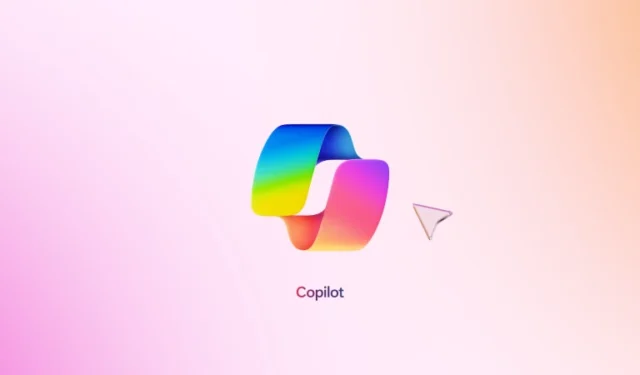
關鍵訊息
- Windows Recall(預覽版)目前可供 Windows Insiders(開發頻道)使用配備 Snapdragon X 處理器的 Copilot+ PC 存取。
- 為了緩解與 Recall 相關的隱私問題,微軟將其設定為可選功能,在快照保存過程中合併視覺指示器,並阻止敏感資料的記錄。
- 使用者可以刪除特定快照,限制應用程式和網站被記錄,並可以暫停、停止或完全卸載 Recall。
微軟正式推出了Windows Recall 的預覽版本,這是一款備受爭議的人工智慧工具,旨在捕獲和存檔您在Copilot+ PC 上的活動,使用戶能夠追溯他們的步驟並輕鬆定位「任何應用程式、網站、圖像或文檔,只需描述其內容」 」。
Windows 召回預覽版中的隱私措施
為了解決與 Recall 相關的隱私問題,微軟已將其納入自願功能。還整合了其他隱私增強功能,以保護您裝置上的資料。以下是一些關鍵屬性:
- 召回是一項選擇性加入功能。
- Recall 必須進行 Windows Hello 驗證。
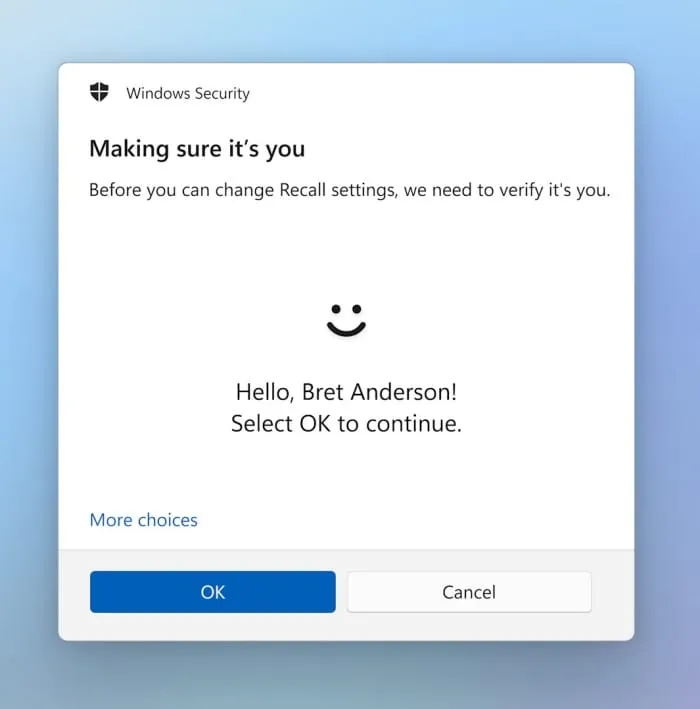
- 在處理和保存快照時,「呼叫」圖示將出現在系統托盤中。您可以按一下該圖示來暫停快照儲存功能。
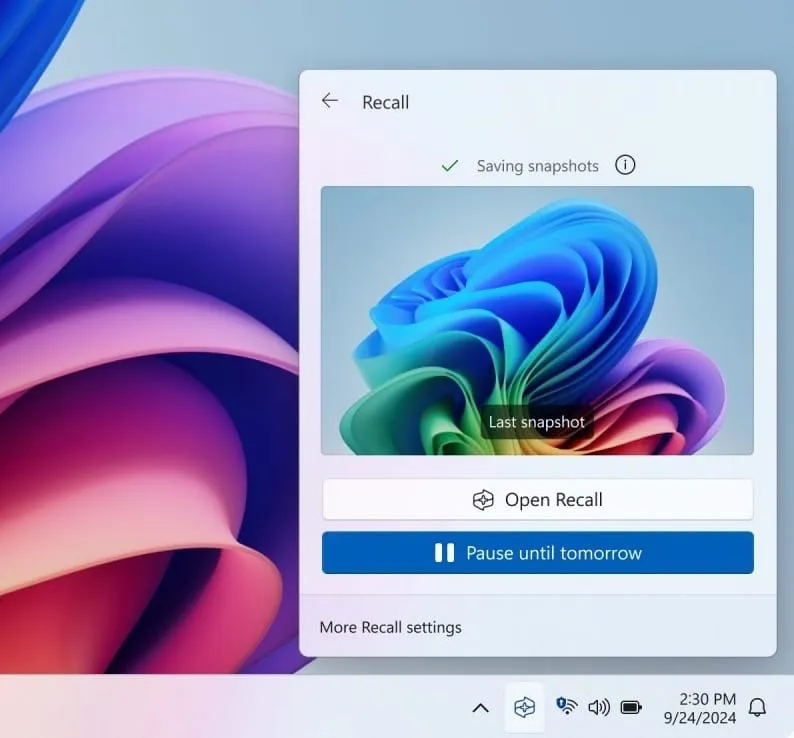
- 在「設定」應用程式中,您可以指定不希望儲存的應用程式和網站。
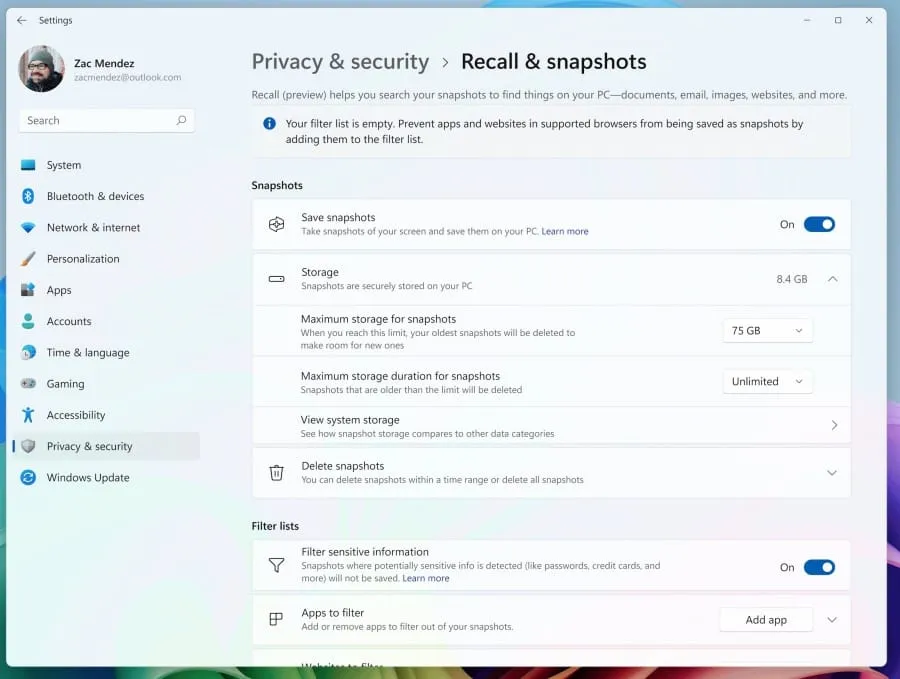
- 您可以從結果中刪除單一快照,並指示 Recall 忽略將來記錄的某些應用程式和網站。
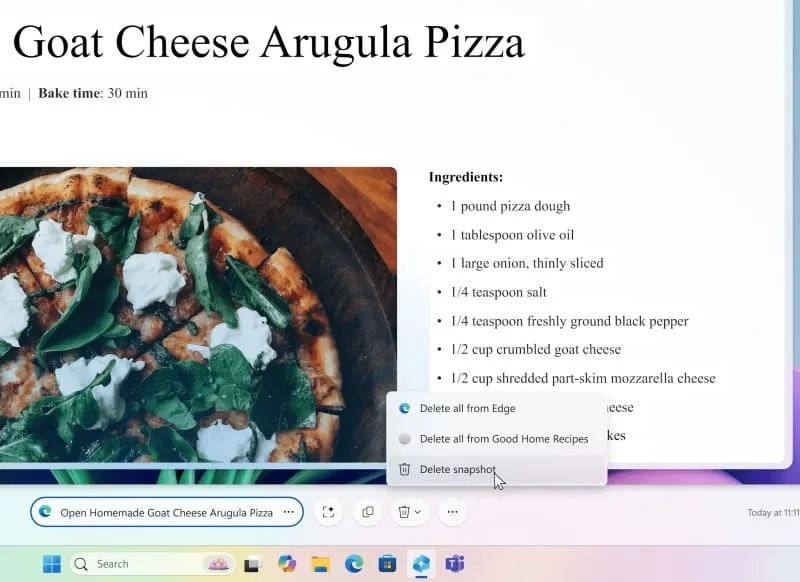
- 召回功能經過編程,可識別信用卡、密碼和個人識別碼等敏感訊息,確保它們不會被保存。
- 可以透過「開啟或關閉 Windows 功能」來開啟或關閉呼叫。
- 預設情況下,工作或學校管理的電腦以及 Windows 11 企業版將停用 Recall。 IT 管理員對其組織內的可用性保持完全控制。
立即體驗 Windows Recall 預覽版的步驟
Windows Recall 已準備好在開發頻道中的Windows 11 Insider Preview Build 26120.2415 (KB5046723)上進行測試。目前,此功能是搭載 Snapdragon X 處理器的 Copilot+ PC 獨有的。
如果您符合必要的要求,則可以透過以下方式在 Copilot+ PC 上存取 Windows Recall:
步驟 1:透過「設定」>「Windows 更新」>「Windows 預覽體驗計畫」>「開始」加入 Windows 預覽體驗計畫。
步驟 2:關聯用於登入 Copilot+ PC 的 Microsoft 帳戶。
步驟 3:選擇開發頻道。
步驟 4:重新啟動電腦。導覽至「設定」>「Windows 更新」>「檢查更新」。
步驟 5:套用更新後,再次重新啟動您的電腦。
第 6 步:透過「開始」功能表 >「所有應用程式」存取 Recall。
第 7 步:完成初始設定程序。
啟用Recall後,您可以輕鬆地重新訪問它以查找資訊。利用時間軸瀏覽過去的活動或輸入您要找的內容的描述。
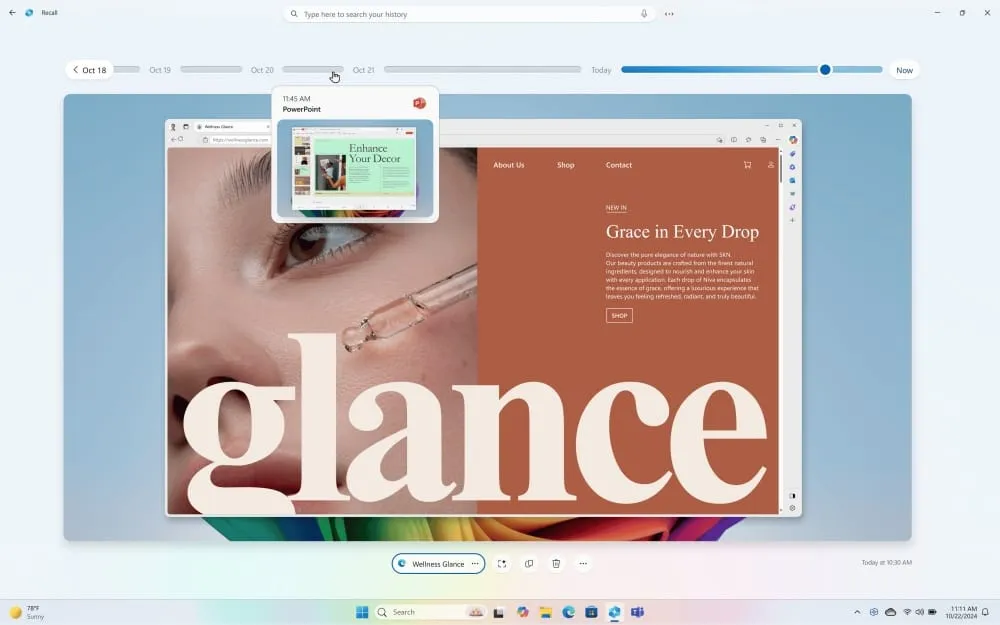
目前僅限於配備 Snapdragon 的 Copilot+ PC,微軟已向用戶保證,Recall(預覽版)很快也將適用於 AMD 和英特爾驅動的 Copilot+ 裝置。



發佈留言